- 创建测试用例
- 快速创建测试用例
- 详情创建测试用例
- 下一步
- 更多操作
创建测试用例
测试用例是任务测试的基础,测试用例是项目中一个待测试的工作。测试用例能被单独分配、关联缺陷。本章节将详细阐述如何创建测试用例。
快速创建测试用例
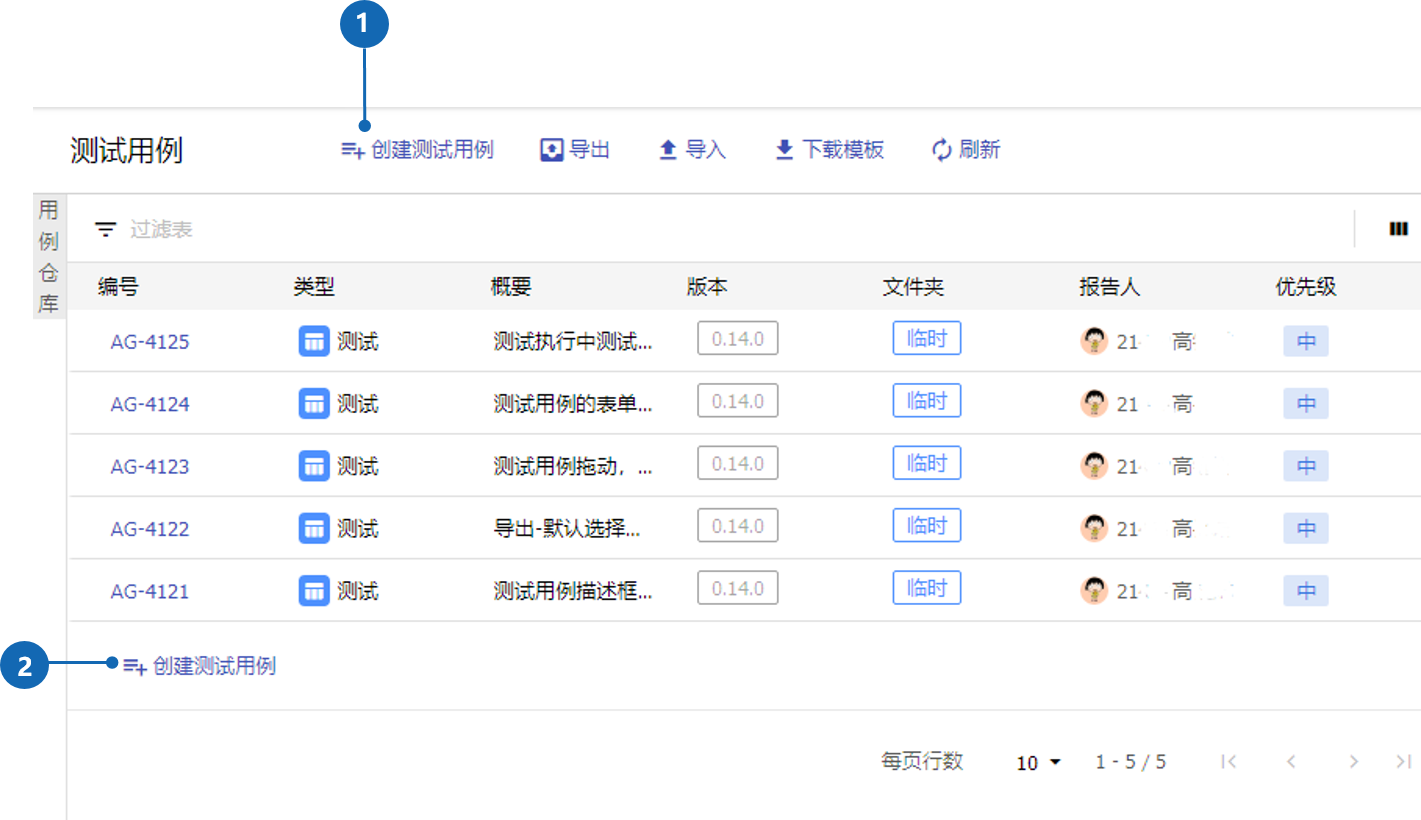
- 点击
创建问题按钮进行测试用例详细创建 - 点击测试用例列表下部的
创建问题按钮可进行测试用例快速创建,单击输入测试用例概要。- 快速创建测试用例后,在测试用例列表单击该用例,可对测试用例详情进一步编辑。
详情创建测试用例
点击创建问题按钮后,会弹出创建用户案例详情页面,页面如图所示,字段说明见图下方。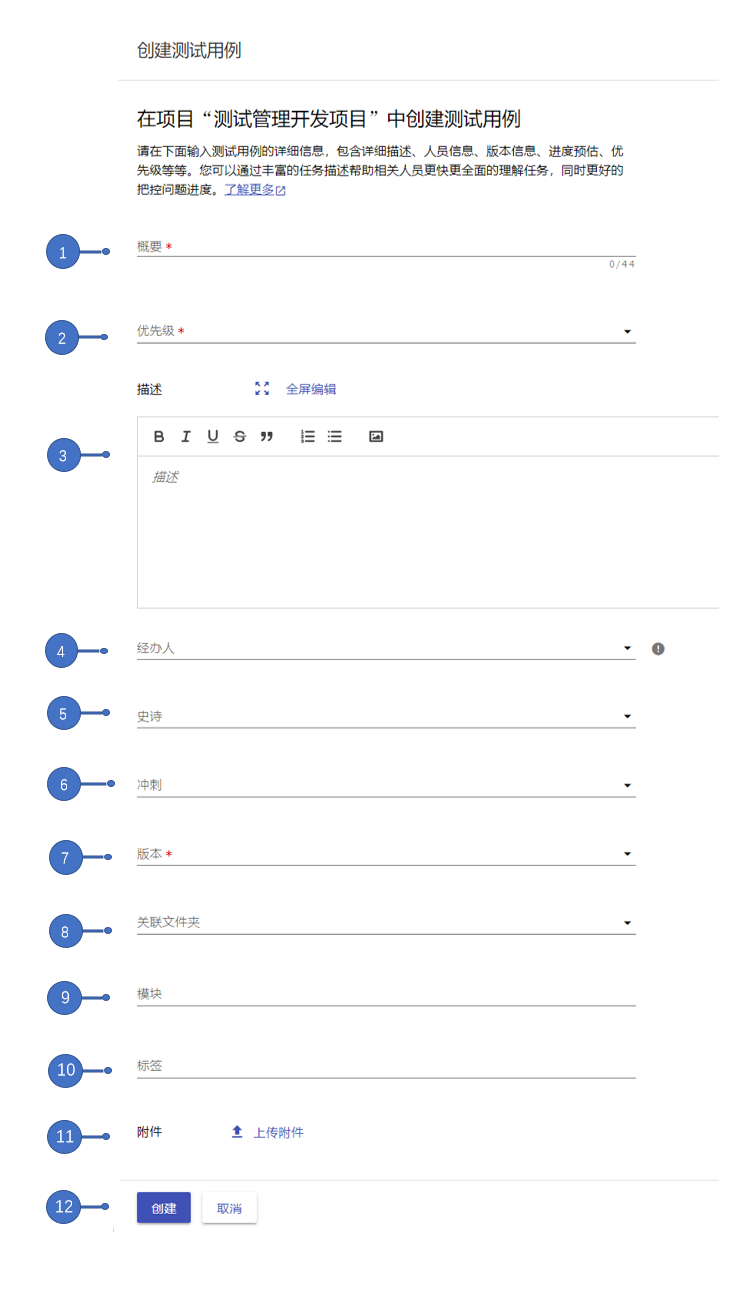
- 概要:测试用例的概要
用户自行填写,上限44字。
优先级:表示测试用例的级别,包括
高、中、低三个级别问题描述:在文本框中对问题进行描述,编辑功能支持加粗、划线、标记链接等复杂样式,可以保留复杂样式的复制粘贴,并可以直接粘贴截屏图片。
经办人:指派测试用例的的处理者,可自行输入用户名或者下拉选择项目成员
史诗:下拉选择该测试用例所关联的史诗
冲刺:下拉选择该测试用例所属的冲刺
版本:测试用例对应的版本,点击可选择已有版本
文件夹:测试用例所对应的文件夹,如不选择,则加入到对应版本的临时文件夹
模块:表示测试用例当前所属的模块,可选择已有模块或自行添加
标签:用户可自行编辑配置标签
附件:下载时直接点击对应的文件即可完成下载
用户可上传多个小于30M的附件。
- 创建:填写完测试用例信息后,确认按钮
下一步
- 添加测试步骤 为创建的测试用例添加对应的测试步骤。
- 执行测试用例 将测试用例加入到循环中
更多操作
- 创建测试用例
- 查看测试报告
